
ユニバーサル入出力デバイス
UIO8 v2

ユーザーマニュアル
UIO8 v2 ユニバーサル入出力デバイス
i3 UIO8v2 LAN 入出力周辺機器をお買い上げいただき、誠にありがとうございます。 UIO8v2 は、4 つの異なる機能をサポートするように設計されています: シングルリーダー カード アクセス コントローラー ボード、または 4 つの入力と XNUMX つの出力を備えたユニバーサル I/O コントローラーです。
I/O コントローラ デバイスとして使用する場合、i3 の UIO8v2 は LAN 経由で i3 の SRX-Pro DVR/NVR システムと統合できます。 SRX-Pro サーバーは、ローカル エリア ネットワークに接続されているすべての UIO8v2 デバイスを検出して接続します。 各 UIO8 デバイスは 4 つの入力と 4 つの出力をサポートし、TCP/IP (ネットワーク) を介して PTZ カメラを制御できます。 SRX-Pro サーバーは、最大 16 の入力と 8 の出力をサポートする合計 2 の個別の UIO64v64 デバイスに接続できます。
UIO8v2 は、24VAC 電源またはネットワーク上の PoE スイッチを介して電力を供給できます。 一方、UIO8v2 デバイスは 12VDC 出力を提供し、ストロボ ライト、ブザー、アラームなどの他の接続デバイスに電力を供給し、より便利で費用対効果の高い設置を実現します。 UIO8v2 は、i3 の CMS センサー入力と統合することもできます。これにより、i3 International の CMS サイト情報モジュールとアラート センター アプリケーションにさらにレポートおよび監視機能が追加されます。
システムの変更または修理が必要な場合は、認定された i3 International ディーラー/インストーラーにお問い合わせください。 権限のない技術者がサービスを行った場合、システムの保証は無効になります。 当社の製品に関して問題や質問がある場合は、お近くの販売店/設置業者にお問い合わせください。
予防
設置とサービスは、すべての現地法規に準拠し、保証を維持するために、資格のある経験豊富な技術者のみが実行する必要があります。
UIO8v2 デバイスをインストールするときは、次のことを避けるようにしてください。
- 直射日光や暖房器具などの過度の熱
- ほこりや煙などの汚染物質
- 強い磁場
- ラジオやテレビ送信機などの強力な電磁放射源
- 湿気と湿度
デフォルトの接続情報
| デフォルトのIPアドレス | 192.168.0.8 |
| デフォルトのサブネットマスク | 255.255.255.0 |
| 制御ポート | 230 |
| HTTPポート | 80 |
| デフォルトのログイン | i3管理者 |
| デフォルトのパスワード | i3管理者 |
ACT での IP アドレスの変更
UIO8v2 デバイスは IP アドレスを共有できません。各 UIO8v2 には独自の一意の IP アドレスが必要です。
- UIO8v2 デバイスをギガビット スイッチに接続します。
- i3 NVR で、i3 Annexes Configuration Tool (ACT) v.1.9.2.8 以降を起動します。
i3 から最新の ACT インストール パッケージをダウンロードしてインストールします。 webサイト: https://i3international.com/download
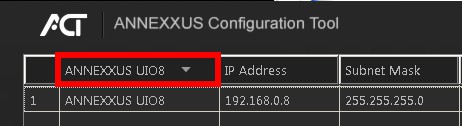
- モデル ドロップダウン メニューで「ANNEXXUS UIO8」を選択して、リストに UIO8v2 デバイスのみを表示します。
- [Device(s) Communication Update] エリアに UIO8v2 の新しい IP アドレスとサブネット マスクを入力します。

- [更新] をクリックし、確認ウィンドウで [はい] をクリックします。
ヒント: 新しい IP アドレスは、LAN または NVR の NIC1 の IP 範囲と一致する必要があります。 - [結果] フィールドに「成功」というメッセージが表示されるまで、しばらく待ちます。
検出されたすべての UIO1v5 デバイスに対して手順 8 ~ 2 を繰り返します。

- ACT で 8 つ以上の UIO2v8 を選択し、IP 範囲の開始 IP アドレスと最後の IP オクテットを入力して、IP 範囲を複数のデバイスに割り当てます。 [更新] をクリックし、確認ウィンドウで [はい] をクリックします。 選択したすべての UIOXNUMX に対して「成功」メッセージが表示されるまで待ちます。
配線図
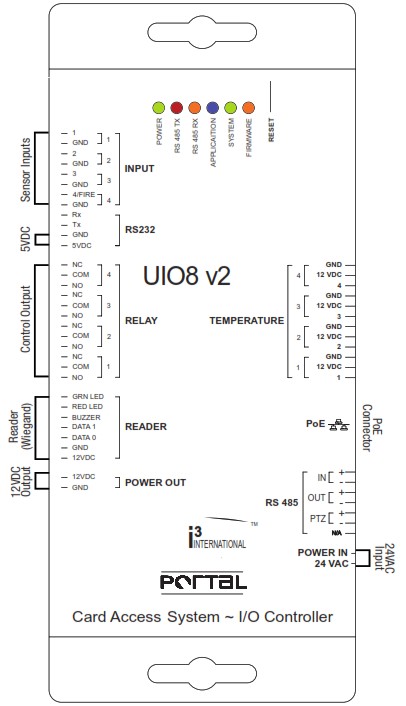
LEDステータス
- POWER (緑の LED): UIO8v2 デバイスへの電源接続を示します。
- RS485 TX-RX: 接続されたデバイスとの間の信号伝送を示します。
- ポータル / IO (青色 LED): UIO8v2 デバイスの現在の機能を示します。
LED 点灯 – ポータル カードへのアクセス。 LED オフ – IO コントロール - SYSTEM (緑の LED): LED の点滅は、UIO8v2 デバイスの状態を示します。
- FIRMWARE (オレンジ色の LED): LED の点滅は、ファームウェアのアップグレードが進行中であることを示します。
このQRコードをスキャンするか、 ftp.i3international.com i3 製品のクイック ガイドとマニュアルの完全な範囲については、.
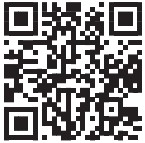 テクニカル サポート チームにお問い合わせください: 1.877.877.7241 または support@i3international.com デバイスのインストールに関する質問や懸念がある場合、またはソフトウェア サービスやサポートが必要な場合は、
テクニカル サポート チームにお問い合わせください: 1.877.877.7241 または support@i3international.com デバイスのインストールに関する質問や懸念がある場合、またはソフトウェア サービスやサポートが必要な場合は、
UIO8v2 デバイスを SRX-Pro に追加する
- デスクトップまたは SRX-Pro モニターから i3 SRX-Pro セットアップを起動します。

- IE ブラウザーで、[続行] をクリックします。 webサイト。

- 管理者のユーザー名とパスワードを入力し、[ログイン] をクリックします。
 .
.
ヒント: デフォルトの管理ログインは i3admin です。
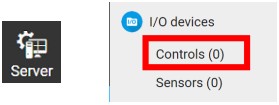
- [サーバー] タイル > [I/O デバイス] > [コントロール (0)] または [センサー (0)] タブをクリックします。
- SEARCH UIO8 ボタンをクリックします。

ネットワーク上のすべての UIO8v2 デバイスが検出され、表示されます。 - 目的の UIO8v2 デバイスを選択し、[追加] をクリックします。
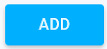
この例ampファイルでは、IP アドレスが 8 の UIO2v192.168.0.8 デバイスが選択されています。
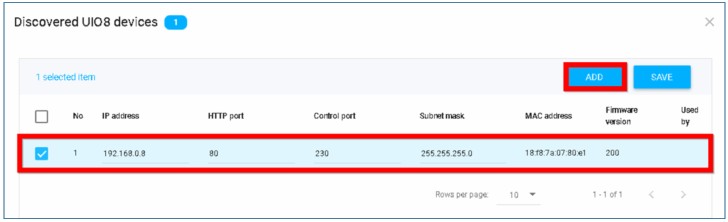
- 選択した各 UIO4v4 デバイスからの 8 つの制御出力と 2 つのセンサー入力が I/O デバイス タブに追加されます。
- 接続されたコントロールとセンサーの設定を構成し、[保存] をクリックします。
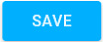 .
.
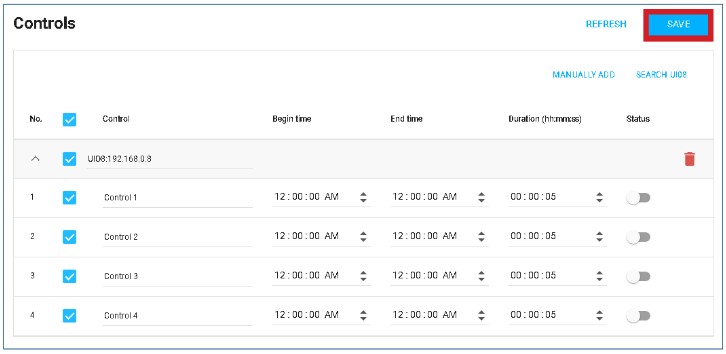
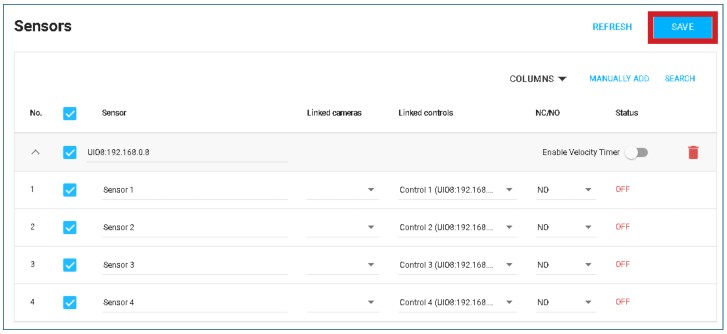
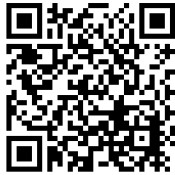 https://www.youtube.com/channel/UCqcWka-rZR-CLpil84UxXnA/playlists
https://www.youtube.com/channel/UCqcWka-rZR-CLpil84UxXnA/playlists
Video Pilot Client (VPC) での UIO8v2 コントロールのオン/オフの切り替え
制御出力をリモートでオン/オフするには、Video Pilot Client ソフトウェアを起動します。 同じ NVR で VPC を実行している場合は、localhost サーバーに接続します。
それ以外の場合は、新しいサーバー接続を追加して [接続] をクリックします。
LIVE モードでは、画面の下部にマウスを置くと、センサー/コントロール メニュー パネルが表示されます。
対応するコントロール ボタンをクリックして、個々のコントロールのオンとオフを切り替えます。
Control ボタンにカーソルを合わせると、Control のカスタム名が表示されます。
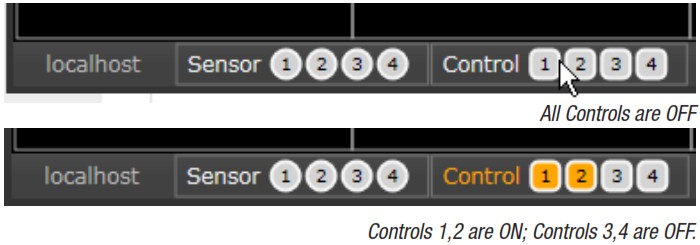
トラブルシューティング
Q: 一部の UIO8v2 デバイスが SRX-Pro で見つかりません。
A: 各 UIO8v2 デバイスに固有の IP アドレスがあることを確認してください。 アネックス構成を使用
すべての UIO8v2 デバイスの IP アドレスを変更するためのツール (ACT)。
Q: UIO8 を SRX-Pro に追加できません。
A: UIO8v2 デバイスは、一度に XNUMX つのアプリケーション/サービスで使用できます。
Example: i3Ai サーバーが UIO8v2 デバイスを使用している場合、同じ NVR で実行されている SRX-Pro は同じ UIO8v2 デバイスを追加できません。 SRX-Pro に追加する前に、他のアプリケーションから UIO8v2 を削除してください。
SRX-Pro v7 では、別のアプリケーション/サービスによって既に使用されている UIO8v2 デバイスはグレー表示されます。 特定の UIO8v2 デバイスを現在使用しているアプリケーションを実行しているデバイスの IP は、[使用者] 列に表示されます。
この例ampファイルでは、IP アドレス 8 を持つ UIO2v102.0.0.108 はグレー表示され、IP アドレス 192.0.0.252 を持つデバイスで実行されているアプリケーションによって現在使用されているため、追加できません。
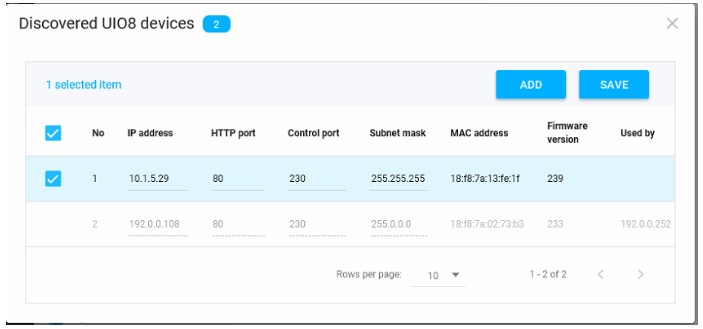
![]() 規制に関する通知(FCCクラスA)
規制に関する通知(FCCクラスA)
このデバイスは、FCC 規則のパート 15 に準拠しています。操作には次の 1 つの条件が適用されます: (2) このデバイスは有害な干渉を引き起こしてはなりません。(XNUMX) このデバイスは、望ましくない操作を引き起こす可能性のある干渉を含め、受信した干渉をすべて受け入れる必要があります。
ラジオとテレビの干渉
この機器は、FCC 規則のパート 15 に従ってテストされ、クラス A デジタル デバイスの制限に準拠していることが確認されています。 これらの制限は、機器が商用環境で操作されている場合に、有害な干渉に対して適切な保護を提供するように設計されています。 この機器は、無線周波数エネルギーを生成、使用、および放射する可能性があり、取扱説明書に従って設置および使用しない場合、無線通信に有害な干渉を引き起こす可能性があります。
この機器を住宅地域で操作すると有害な干渉を引き起こす可能性があり、その場合、ユーザーは自己の費用で干渉を修正する必要があります。
このクラス A デジタル機器は、カナダの ICES-003 に準拠しています。
株式会社アイスリーインターナショナル
電話: 1.866.840.0004
www.i3international.com
ドキュメント / リソース
 |
i3 INTERNATIONAL UIO8 v2 ユニバーサル入出力デバイス [pdf] ユーザーマニュアル UIO8 v2、UIO8 v2 ユニバーサル入出力デバイス、ユニバーサル入出力デバイス、入出力デバイス、出力デバイス |



